win10更新的补丁在哪 查看win10补丁详情的方法
更新时间:2022-01-21 14:47:00作者:mei
win10系统出现漏洞时可以使用补丁进行修复,如果不及时修复容易被病毒入侵。为了系统安全,大家也会对电脑一些漏洞补丁进行升级,但是更新升级之后的补丁哪里能查看?面对这个问题,今天和大家分享查看win10补丁详情的方法。
1、首先右击左下角的开始,然后点击“设置”。
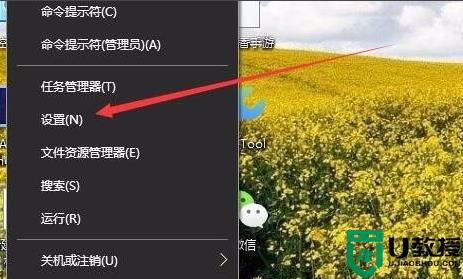
2、然后进入后选择“更新和安全”。
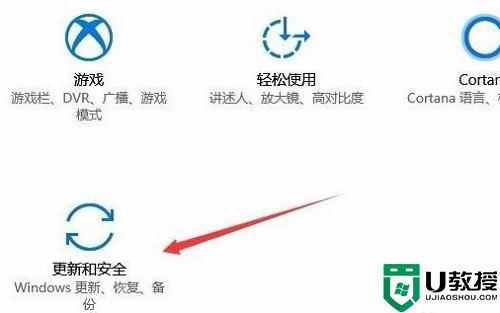
3、在里面点击左侧的“windows更新”再点击右侧的“检查更新”。
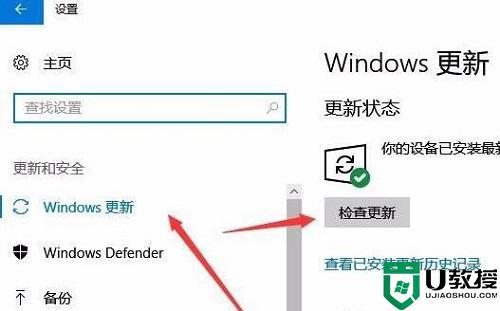
4、然后等待系统进行更新。
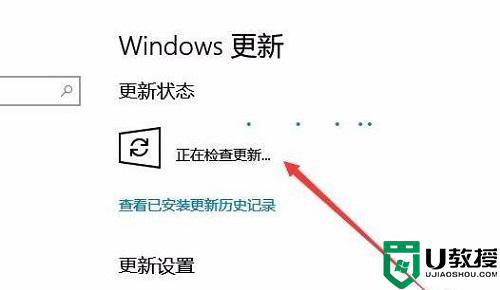
5、完成之后点击下方的“查看已安装更新历史记录”。
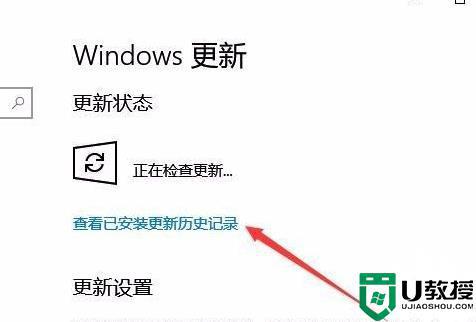
6、最后就可以在这里看到所有的补丁更新记录了。
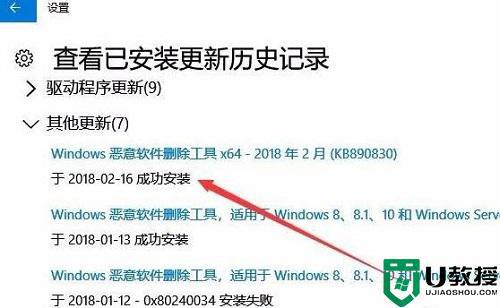
以上就是查看win10补丁详情的方法,根据上文步骤操作,可以清晰查看到补丁的详细内容。
win10更新的补丁在哪 查看win10补丁详情的方法相关教程
- win10补丁在哪里卸载 win10更新补丁如何卸载
- w10补丁更新失败如何修复 win10不能更新补丁的处理方法
- win10更新补丁删不掉怎么办 win10更新补丁无法删除如何解决
- win10怎么卸载补丁 win10强制卸载更新补丁的方法
- win10怎么卸载更新补丁 win10如何强制卸载更新补丁
- win10补丁更新如何全部卸载 win10补丁更新安装怎么卸载
- win10补丁下载位置在哪里 win10系统下载的补丁怎么打开
- windows10无法更新补丁怎么办 windows10系统补丁无法更新如何解决
- 更新Win10系统补丁总处于失败状态什么原因 更新Win10系统补丁总处于失败状态的解决方法
- win10更新补丁总显示失败怎么回事 win10更新补丁总显示失败的处理方法
- Win11如何替换dll文件 Win11替换dll文件的方法 系统之家
- Win10系统播放器无法正常运行怎么办 系统之家
- 李斌 蔚来手机进展顺利 一年内要换手机的用户可以等等 系统之家
- 数据显示特斯拉Cybertruck电动皮卡已预订超过160万辆 系统之家
- 小米智能生态新品预热 包括小米首款高性能桌面生产力产品 系统之家
- 微软建议索尼让第一方游戏首发加入 PS Plus 订阅库 从而与 XGP 竞争 系统之家
热门推荐
win10系统教程推荐
- 1 window10投屏步骤 windows10电脑如何投屏
- 2 Win10声音调节不了为什么 Win10无法调节声音的解决方案
- 3 怎样取消win10电脑开机密码 win10取消开机密码的方法步骤
- 4 win10关闭通知弹窗设置方法 win10怎么关闭弹窗通知
- 5 重装win10系统usb失灵怎么办 win10系统重装后usb失灵修复方法
- 6 win10免驱无线网卡无法识别怎么办 win10无法识别无线网卡免驱版处理方法
- 7 修复win10系统蓝屏提示system service exception错误方法
- 8 win10未分配磁盘合并设置方法 win10怎么把两个未分配磁盘合并
- 9 如何提高cf的fps值win10 win10 cf的fps低怎么办
- 10 win10锁屏不显示时间怎么办 win10锁屏没有显示时间处理方法

